
Ha nemrégiben kapott egy szép számítógépet hardveres dokumentáció nélkül, akkor hogyan lehet megtudni, hogy milyen típusú meghajtóval rendelkezik anélkül, hogy megnyitná? A mai SuperUser Q & A bejegyzés gyors és egyszerű megoldásokat kínál az olvasó számára, hogy megtalálja a szükséges információkat.
A mai Kérdések és válaszok ülés a SuperUser jóvoltából érkezik hozzánk - a Stack Exchange alosztályához, amely a Q & A webhelyek közösségvezérelt csoportosulása.
Fotó jóvoltából Jung-nam Nam (Flickr) .
A kérdés
Saeed Neamati, a SuperUser olvasója tudni akarja, van-e egyszerű módja annak megállapítására, hogy a számítógépe milyen típusú meghajtóval rendelkezik:
Nemrégiben kaptam egy előre összeállított számítógépet, amelyre telepítve van a Windows 8, és fogalmam sincs, hogy a belső meghajtó SSD vagy HDD (SATA vagy más). Nem sikerült megtalálni a módját annak megállapítására, hogy a meghajtó SSD-e vagy sem (leszámítva a meghajtó kapacitását / méretét). Azonban most, hogy az SSD-k mérete közelít a HDD-k méretéhez, ez a módszer nem alkalmas arra, hogy meghatározzam, hogy a számítógépem milyen típusú meghajtóval rendelkezik. Van-e más módszer az SSD-meghajtó észlelésére?
Van-e egyszerű módszer annak megállapítására, hogy a Saeed számítógépe milyen típusú meghajtóval rendelkezik?
A válasz
A SuperUser közreműködői, a DragonLord és a JMK válaszolnak ránk. Először felfelé, DragonLord:
Valójában van egy sokkal egyszerűbb megoldás. A Windows Drive Optimizer (korábbi nevén Lemeztöredezettség-mentesítő) jelenti, hogy a meghajtó HDD vagy SSD. Ehhez a segédprogramhoz a. Gomb megnyomásával férhet hozzá Windows kulcs , keresés optimalizálni és kiválasztása Töredezettségmentesítse és optimalizálja a meghajtókat .
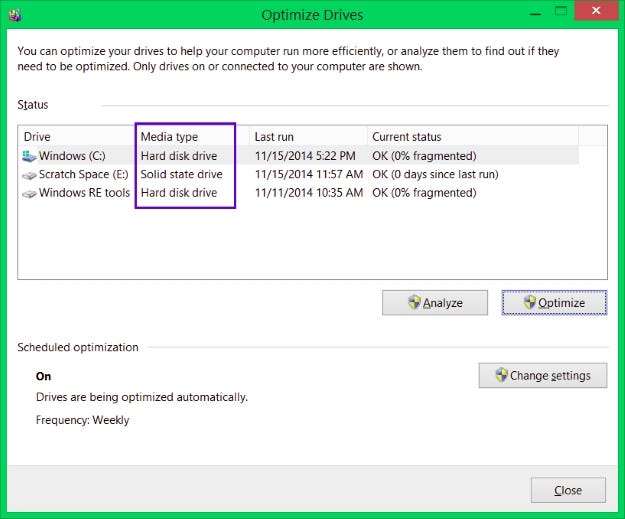
Ez általában minden olyan rendszerben működik, ahol a lemezek nincsenek RAID kártyához csatlakoztatva. Ha azonban az operációs rendszer nem tudja meghatározni az adathordozó típusát (vagyis a meghajtók hardveres RAID-beállításban vannak), akkor a fenti megoldás nem fog működni. Olyan program, mint CrystalDiskInfo segíthet ilyen helyzetben. Ha még mindig nem tudja megmondani, hogy a meghajtó HDD vagy SSD, akkor fel kell nyitnia a számítógép házát, és meg kell vizsgálnia a tényleges meghajtót.
A JMK válasza következik:
Mivel még nem említették, Speccy kiválóan alkalmas részletes információk megtekintéséhez a számítógép minden eleméről (beleértve a belső meghajtót).
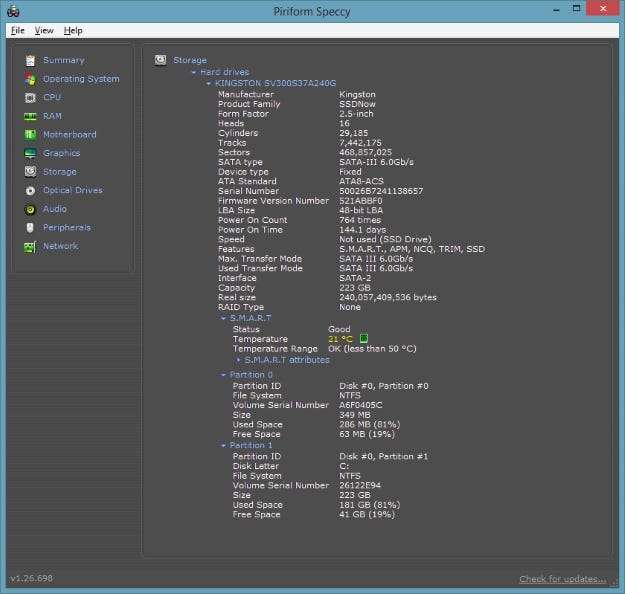
Van valami hozzáfűzhető a magyarázathoz? Hang a kommentekben. Szeretne további válaszokat olvasni más, hozzáértő Stack Exchange-felhasználóktól? Nézze meg a teljes vitafonalat itt .







